超级简单的win8降级wiwin8 退 win7n7步骤
番茄系统家园 · 2021-09-02 00:10:14
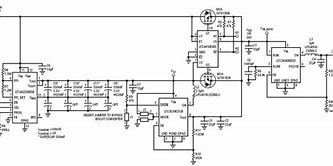
现在非常多人想做的win8降级win7步骤,升级了Win8系统的小伙伴们肯定是非常后悔的,因为Win8系统的兼容性非常差,所以现在都下定决心进行Win8降Win7系统,那么下面就让我来告诉你们超级简单的win8降级win7步骤。
WIN8降级方法:
1.开机按F2键进入BIOS设置,将BIOS设置为WIN7兼容模式,选择BOOT选项设置为“选择设置为选择选项下设置为“按F10键保存退出,重新时按F10键进入快速引导启动选择u盘启动,通过U盘安装WIN7操作系统
Win8降Win7系统操作步骤:(
win8如何升级
)
1.使用Win7光盘或者U盘引导,进入系统安装界面。
超级简单的win8降级win7步骤图1
2.按+F10打开命令提示符。
超级简单的win8降级win7步骤图2
3.输入”Diskpart”(不用输入引号,下同),并按回车,进入操作界面
超级简单的win8降级win7步骤图3
4.输入:”listdisk”,查看磁盘信息。注意看磁盘容量来选择。图中465G的Disk0是硬盘,3852M的Disk1是用于Win7安装的U盘。
超级简单的win8降级win7步骤图4
5.输入:”selectdisk0”,选择disk0为当前操作的磁盘
超级简单的win8降级win7步骤图5
6.输入:”Clean”,清空当前磁盘分区。
超级简单的win8降级win7步骤图6
7.输入:”convertmbr”,转换为MBR分区。
超级简单的win8降级win7步骤图7
8.操作完成,关闭此命令提示符窗口,继续按照正常的方法安装Win7或者xp系统了
以上就是小编给你们介绍的超级简单的win8降级win7步骤,说实话小编早就觉得这个Win8降Win7系统的方法很不错了,之所以到现在才分享给大家,正是因为大家一直没有问小编相关的问题,所以小编是巧妇难为无米之炊啊。
免责声明: 凡标注转载/编译字样内容并非本站原创,转载目的在于传递更多信息,并不代表本网赞同其观点和对其真实性负责。如果你觉得本文好,欢迎推荐给朋友阅读;本文链接: https://m.nndssk.com/post/57431.html。猜你喜欢
最新应用
热门应用





















